Tartalomjegyzék
Bár a Canva platformon nincs külön feliratos gomb, két különböző szövegdoboz létrehozásával létrehozhatsz és hozzáadhatsz feliratokat a munkádhoz. Írd be a feliratos információt a második dobozba, tedd kisebbre, és rendezd át az elhelyezését, hogy illeszkedjen a "normál" méretű szövegdoboz fölé.
Üdvözöljük legújabb blogbejegyzésünkben, amely a Canva használatának örömeiről és csodáiról szól, minden tervezési igényedre. A nevem Kerry, és egy művész és tervező vagyok, aki nagyon szereti megtalálni az összes technikát és eszközt, amely a felhasználók számára elérhető a weboldalon. Különösen a kezdők számára ezek a trükkök a technikák elsajátításához biztosan hasznosak lesznek, és időt takarítanak meg a jövőben!
Ebben a bejegyzésben elmagyarázom, mi az a szuperindex, és hogyan adhatod hozzá őket a Canva-designjaidhoz. Alapvetően ez a technika a szövegdobozok manipulálásáról, majd csoportosításáról szól, így egyáltalán nem nehéz megtanulni!
Készen állsz arra, hogy belevágj és megtanuld, hogyan hozhatsz létre szuperskripteket a Canva projektjeidben? Remek, akkor kezdjük!
A legfontosabb tudnivalók
- Jelenleg a Canva nem rendelkezik olyan gombbal, amely automatikusan generálná a feliratokat a projektben.
- Csak a szövegdobozokba adhat feliratokat, a képeken belül nem.
- A felülírás létrehozásához két különálló szövegdobozt kell létrehoznia, és miután mindkettőbe beírta a szöveget, a második doboz méretét kisebbre kell változtatnia. Ezt a kisebb dobozt az eredeti fölé helyezheti, hogy létrehozza a felülírás hatást.
- A vásznon való további szerkesztés és tervezés megkönnyítése érdekében, miután létrehozta a szöveget egy feliratos szöveggel, csoportosítsa az egyes szövegdobozokat, hogy egyetlen gyors mozdulattal mozgatni tudja őket, és együtt maradjanak.
Mi az a felső index és miért használja a projektjeiben
Talán kíváncsiak vagytok, hogy mi is az a szuperindex pontosan, és miért akarja valaki beépíteni a tervezési projektjeibe. Nos, a felirat csak egy szöveg, amely kissé a normál szöveg fölött jelenik meg. .
(Lehet, hogy ez felidéz egy emléket a matematikaóráról, ahol a különböző egyenletekben a számok fölött lebegő exponenseket láttál.)
Bár nem minden projektben használunk feliratokat, hasznosak lehetnek olyan prezentációk, infografikák vagy médiumok tervezésekor, amelyek adatokat, tudományos vagy matematikai egyenleteket vagy képleteket tartalmaznak.
Ami a platformon való tervezést illeti, a Canva jelenleg nem rendelkezik olyan külön gombbal, amely automatikusan szuperindexszé alakítja a szöveget.
Azonban még mindig van egy egyszerű eljárás, hogy ezt a hatást elérje a szövegben. Fontos megjegyezni azt is, hogy a feliratokat nem lehet majd hozzáadni semmilyen képhez, csak a szövegdobozokban.
Hogyan hozhatsz létre és adhatsz hozzá feliratokat a munkáidhoz a Canva-ban
Ahogy korábban említettem, bár a Canva nem rendelkezik olyan gombbal, amely automatikusan generálna szuperindexeket a szövegedbe (bárcsak lenne!), de tényleg nem nehéz létrehozni a sajátodat. Mindössze annyit kell tudnod, hogy hogyan kell létrehozni a szövegdobozokat és átméretezni őket, hogy az előre elkészített szuperindex illúzióját keltsék!
Kövesse az alábbi lépéseket, hogy megtanulja, hogyan adhat feliratokat a szövegéhez a Canva alkalmazásban:
1. lépés: Az első lépés az lesz, hogy bejelentkezel a Canva-ba, bármilyen hitelesítő adatokkal szoktál bejelentkezni a platformra. Ha már bent vagy, és a kezdőképernyőn vagy, válaszd ki a méret és stílus projektet, amin dolgozni szeretnél, legyen az egy már meglévő vászon vagy egy teljesen új.
2. lépés: A vásznon navigáljon a képernyő bal oldalára, ahol a fő eszköztár található. Keresse meg a következő feliratú lapot Szöveg és kattints rá. Ezután eljutsz a szöveges eszközhöz, amely az ilyen típusú technikák fő csomópontja lesz.
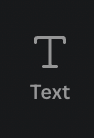
3. lépés: Itt kiválaszthatja a beilleszteni kívánt szöveg betűtípusát, méretét és stílusát. A legjobb, ha a szöveggalériában található alapméretek (Fejléc, alcím vagy törzsszöveg) egyikét választja.
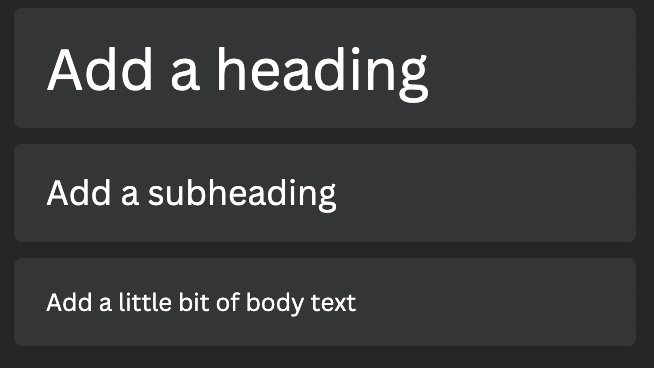
4. lépés: Vagy duplán kattints a választottra, vagy húzd a vászonra, hogy létrehozd az első szövegdobozt. Két különböző szövegdobozra lesz szükséged a vásznon, hogy elkészítsd az alábontást, ezért győződj meg róla, hogy ezt kétszer is megteszed!
5. lépés: Kattintson a szövegdobozon belülre, és írja be a mondatot vagy bármilyen szöveget, amelyet a fődobozba szeretne beilleszteni. Ez lesz a "normál" méretű szövegdoboz.

6. lépés: Az index aláírás létrehozásához tegye ugyanezt a második szövegdobozban, csak ezúttal írja be azt a szöveget, amelyet kisebbnek és kiemelkedőnek szeretne látni, mint index aláírás.
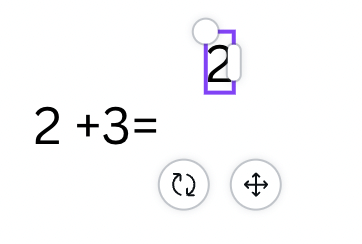
Ha befejezte a gépelést, a második szövegdoboz méretét úgy módosíthatja, hogy rákattint, és a sarkokat húzva kisebbre húzza.
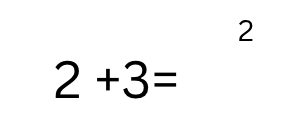
7. lépés: Most már áthúzhatja a kisebb alulírott szövegdobozt arra a helyre, ahol az első eredeti szövegdoboz fölé szeretné helyezni.
Annak érdekében, hogy ez a két elem együtt maradjon a projekt további szerkesztése közben, csoportosítani kell őket, hogy egyetlen elemmé váljanak, ha elégedett az összehangolásukkal.

8. lépés: Ehhez egyszerre jelölje ki mindkét szövegdobozt, ha az egérrel a két doboz fölé kattint és húzza az egeret. (Kattinthat az egyikre úgy is, hogy közben lenyomva tartja a billentyűzeten a shift gombot, majd a másikra kattint.)
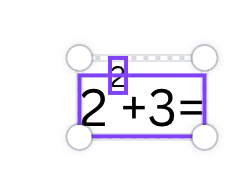
Egy további eszköztár jelenik meg a vászon tetején, ahol lehetőség van ezen elemek "Csoportosítására". Kattintson erre a gombra, és mostantól ezt a két szövegdobozt egy elemként tudja mozgatni!
Ha fel akarja oldani az elem csoportosítását, kattintson újra rájuk, majd a Csoportosítás feloldása gomb, amely az eredeti Csoport opció.
Tessék! Nem túl bonyolult, mi?
Végső gondolatok
Akár egy egyszerű GIF-et hozol létre, amely csak egy mozgó képből áll, akár több elemet és szöveget adsz hozzá, a GIF-ek készítése szórakoztató készség, és extra előnyöket biztosíthat a tervezési portfóliódhoz.
Létrehoztál már olyan projektet a Canva-ban, ahol a szövegdobozokban szuperindexeket használtál? Úgy találtad, hogy ez a legegyszerűbb technika erre? Szeretnénk hallani a gondolataidat a témával kapcsolatban, ezért kérlek oszd meg velünk a lenti komment szekcióban!

